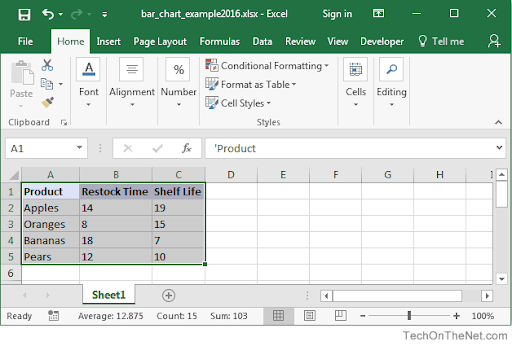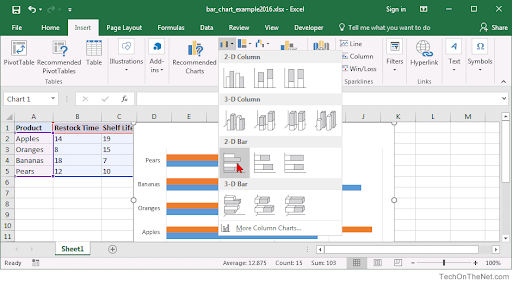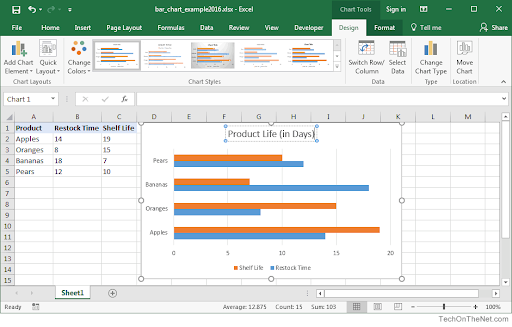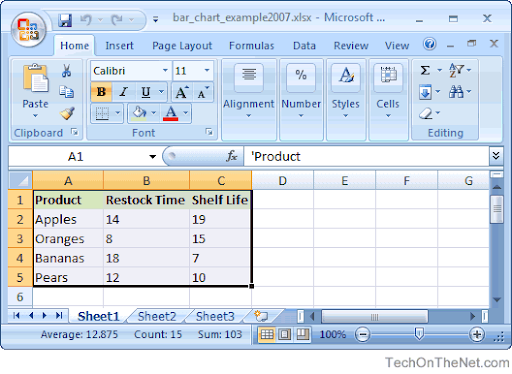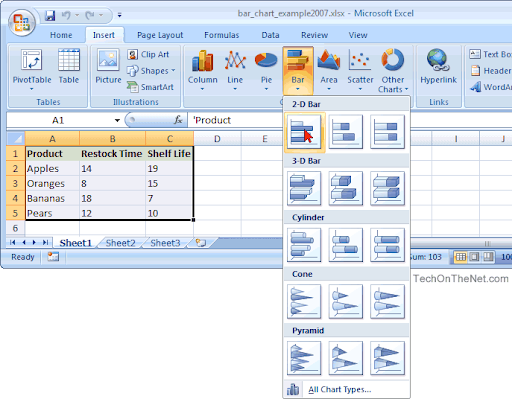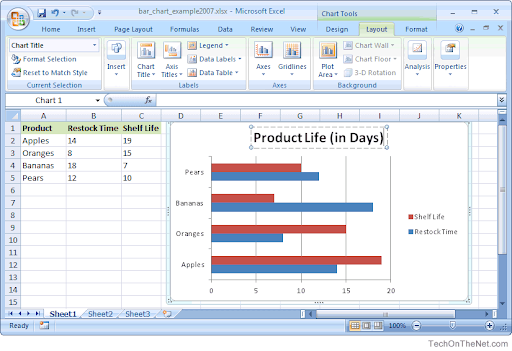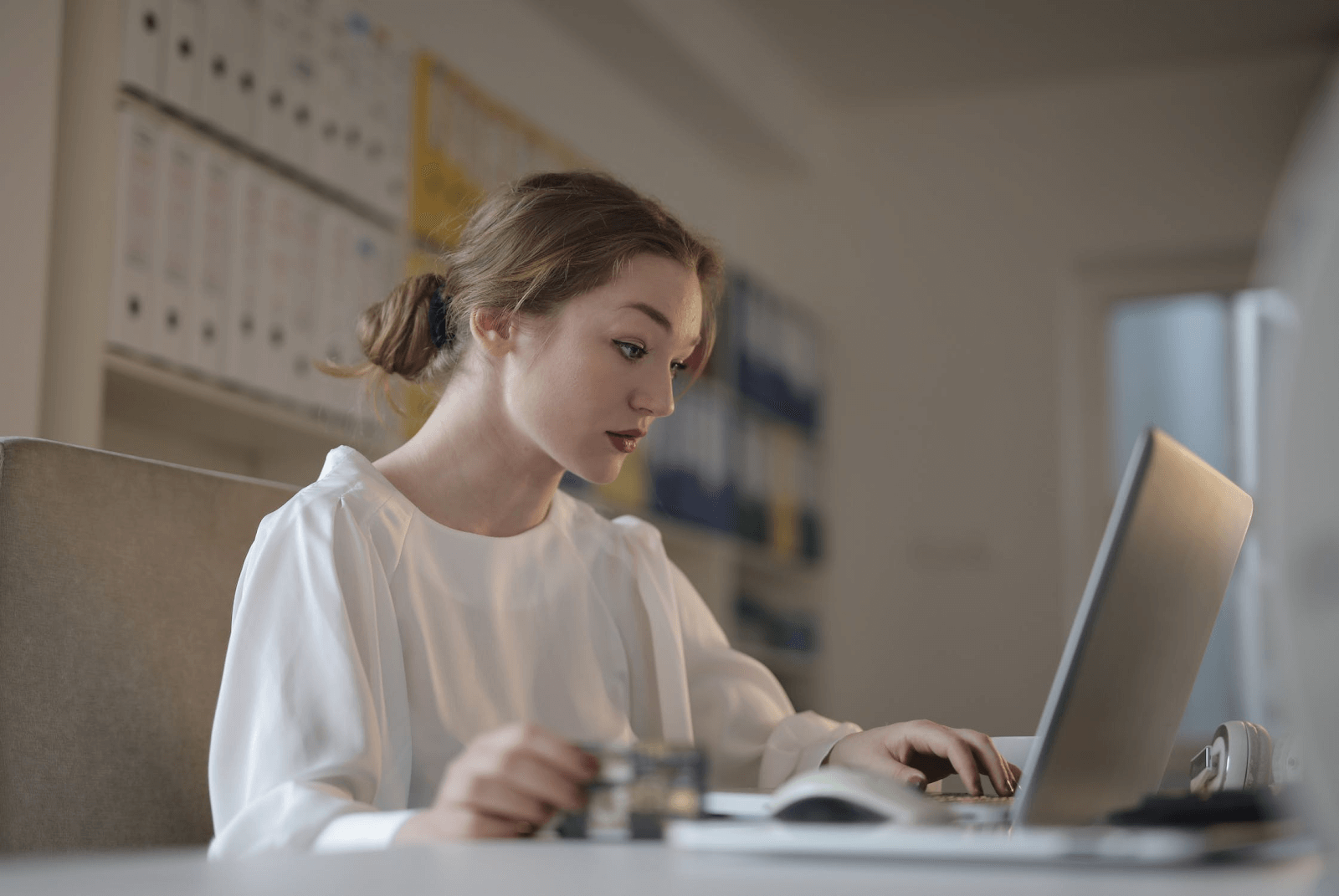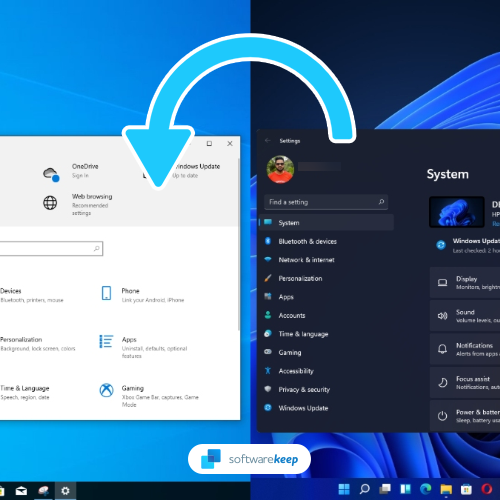Excel מגיע עם שפע של תרשימים וגרפים מובנים, אחד מהם הוא גרף העמודות. היום נראה לך כיצד ליצור אחד מהגרפים הללו כדי להפוך את חוברות העבודה שלך ב- Excel למקצועיות ופונקציונליות יותר.
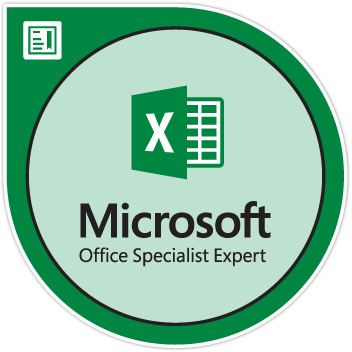
תרשים עמודות, המכונה גם תרשים עמודות על ידי רבים, עובד כמו קסםen להמחיש נתונים. זה מאפשר לך לפרק טבלאות נתונים לסורגים אנכיים, ולהראות מידע רב על האופן שבו התאים שלך קשורים זה לזה.
כיצד ליצור תרשים עמודות שונה גרסאות של Excel
אם ברצונך ללמוד כיצד להשתמש בתרשים מסוג זה בפרויקטים שלך, מאמר זה יראה לך את התהליך שלב אחר שלב. לקבלת הדרכות אינפורמטיביות יותר של Excel, עיין במרכז העזרה שלנו!

בוא נלך...
Excel 2016 ואילך
להלן ההוראות כיצד להוסיף תרשים עמודות או תרשים עמודות ב- Excel 2016, כמו גם גרסאות חדשות יותר כמו Excel 2019 או Excel עבור Microsoft 365.
- פתח את Excel ואת חוברת העבודה שבה ברצונך להשתמש ליצירת תרשים עמודות. אם עדיין לא הכנת אחת כזו, התחל בחוברת עבודה חדשה והוסף את הנתונים שלך בתאים.
- בחר את כל הנתונים שישמשו בתרשים העמודים שלך. הקפד לבחור גם כותרות עמודות ושורות כדי ליצור מדויקות.
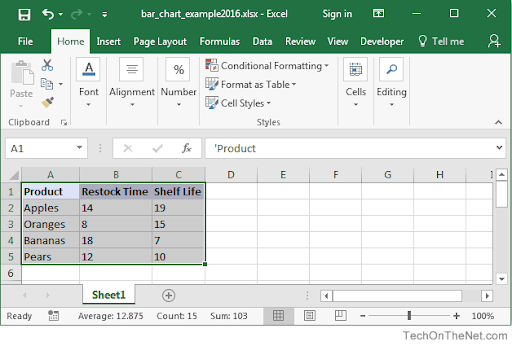
(מקור: Tech On The Net) - השתמש בממשק הסרט שעל גבי החלון שלך כדי לעבור למצב לְהַכנִיס הכרטיסייה.
- הקלק על ה הוסף עמודה או תרשים עמודות כפתור, נמצא בקבוצת התרשימים. פעולה זו תפתח תפריט נפתח עם אפשרויות רבות לבחירה. בדוגמה זו, אנו עומדים לבחור עמודות דו מימד.
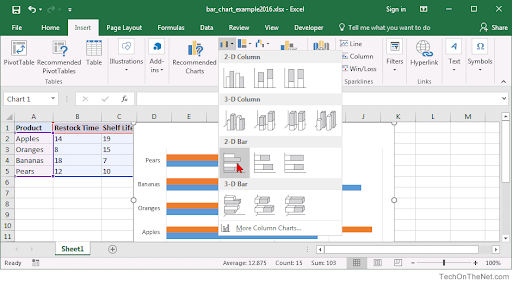
(מקור: Tech On The Net) - התרשים ייצור באופן אוטומטי באמצעות הנתונים שבחרת בעבר.
- ערוך את התרשים לפי הצורך. אתה יכול לשנות את שמו, את התוויות, הצבעים ואפילו לשנות את סוג התרשים לחלוטין אם אינך מרוצה.
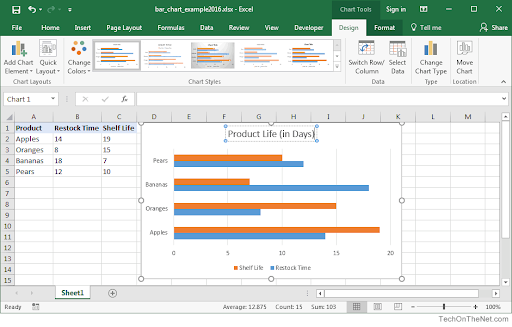
(מקור: Tech On The Net) - הזז את התרשים שלך על ידי לחיצה אחת עליו, ואז גרור את התרשים למיקום אחר.
- ברגע שאתה מרוצה מהתרשים, שמור את חוברת העבודה שלך.
- כדי לשמור חוברת עבודה ב- Excel, פשוט לחץ על קוֹבֶץ בתפריט ובחר באחד מהם להציל אוֹ שמור כ . כדי להפוך את הדברים למהירים עוד יותר, השתמש ב- Ctrl + ס קיצור מקשים.
- כדי למחוק את התרשים, פשוט לחץ עליו פעם אחת כדי לבחור אותו ולחץ על לִמְחוֹק מקש במקלדת.
Excel 2007 ואילך
להלן הוראות להכנסת תרשים עמודות או תרשים עמודות ב- Excel 2007, כמו גם גרסאות ישנות יותר כמו Excel 2003.
- פתח את Excel ואת חוברת העבודה שבה ברצונך להשתמש ליצירת תרשים עמודות. אם עדיין לא הכנת אחת כזו, התחל בחוברת עבודה חדשה והוסף את הנתונים שלך בתאים.
- בחר את כל הנתונים שישמשו בתרשים העמודים שלך. הקפד לבחור גם כותרות עמודות ושורות כדי ליצור מדויקות.
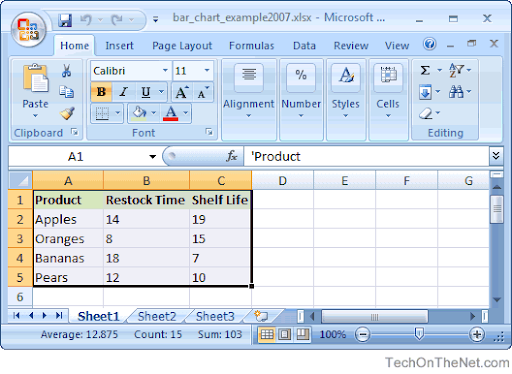
(מקור: Tech On The Net) - הקלק על ה לְהַכנִיס ואז בחר תרשים . לחלופין, לחץ על אשף תרשימים כפתור מסרגל הכלים.
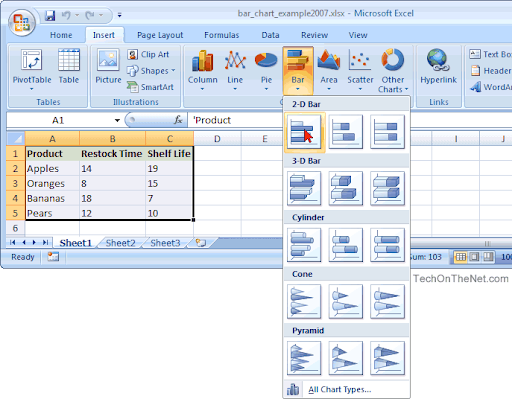
(מקור: Tech On The Net) - תחת סוג תרשים , בחר טור . יתכן שכבר נבחרה אפשרות זו מכיוון שזו אפשרות ברירת המחדל - במקרה זה, פשוט המשך לשלב הבא.
- בחר גרף עמודות כסוג המשנה, ואז לחץ הַבָּא .
- בדוק שוב כי טווח הנתונים תקין, ואז בחר טור כמו DataRange .
- הזן את כותרות התרשים עבור ציר ה- X וציר ה- Y, ואז שנה את כל ההגדרות לפי הצורך. כשתסיים להתאים אישית את התרשים שלך, לחץ על הַבָּא לַחְצָן.
- בחר אם ברצונך להפיק את התרשים שלך בגיליון נפרד או להטמיע בגיליון הפתוח כעת.
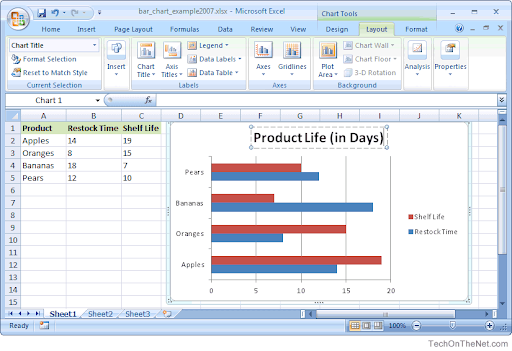
(מקור: Tech On The Net) - הקלק על ה סיים לַחְצָן. כעת, תוכל לבחור את תרשים העמודים שלך על ידי לחיצה עליו פעם אחת ולשנות אותו לפי הצורך באמצעות תרשים סרגל כלים.
מחשבות אחרונות
אם אתה זקוק לעזרה נוספת, אל תפחד לפנות לצוות שירות הלקוחות שלנו, הזמין 24/7 בכדי לסייע לך. חזור אלינו למאמרים אינפורמטיביים נוספים הקשורים לפרודוקטיביות וטכנולוגיה מודרנית!
האם תרצה לקבל מבצעים, מבצעים והנחות כדי להשיג את המוצרים שלנו במחיר הטוב ביותר? אל תשכח להירשם לניוזלטר שלנו על ידי הזנת כתובת הדוא'ל שלך למטה! קבל את החדשות הטכנולוגיות העדכניות ביותר בתיבת הדואר הנכנס שלך והיה הראשון לקרוא את הטיפים שלנו כדי להיות פרודוקטיביים יותר.
קרא גם
> כיצד להכניס מעבר דף בגליון העבודה של Excel
> 10 שלבים להכנת תרשים ציר ב- Excel
> Excel: כיצד להשתמש בפונקציית NPER ב- Excel